1.看不懂的转中文
,下载
https://www.ffmpeg.org/download.html

2.根据你的系统选择,以Windows为例

3.下载对应版本,Linux的下载前几个,Windows64位下载中间几个,根据你的系统而定
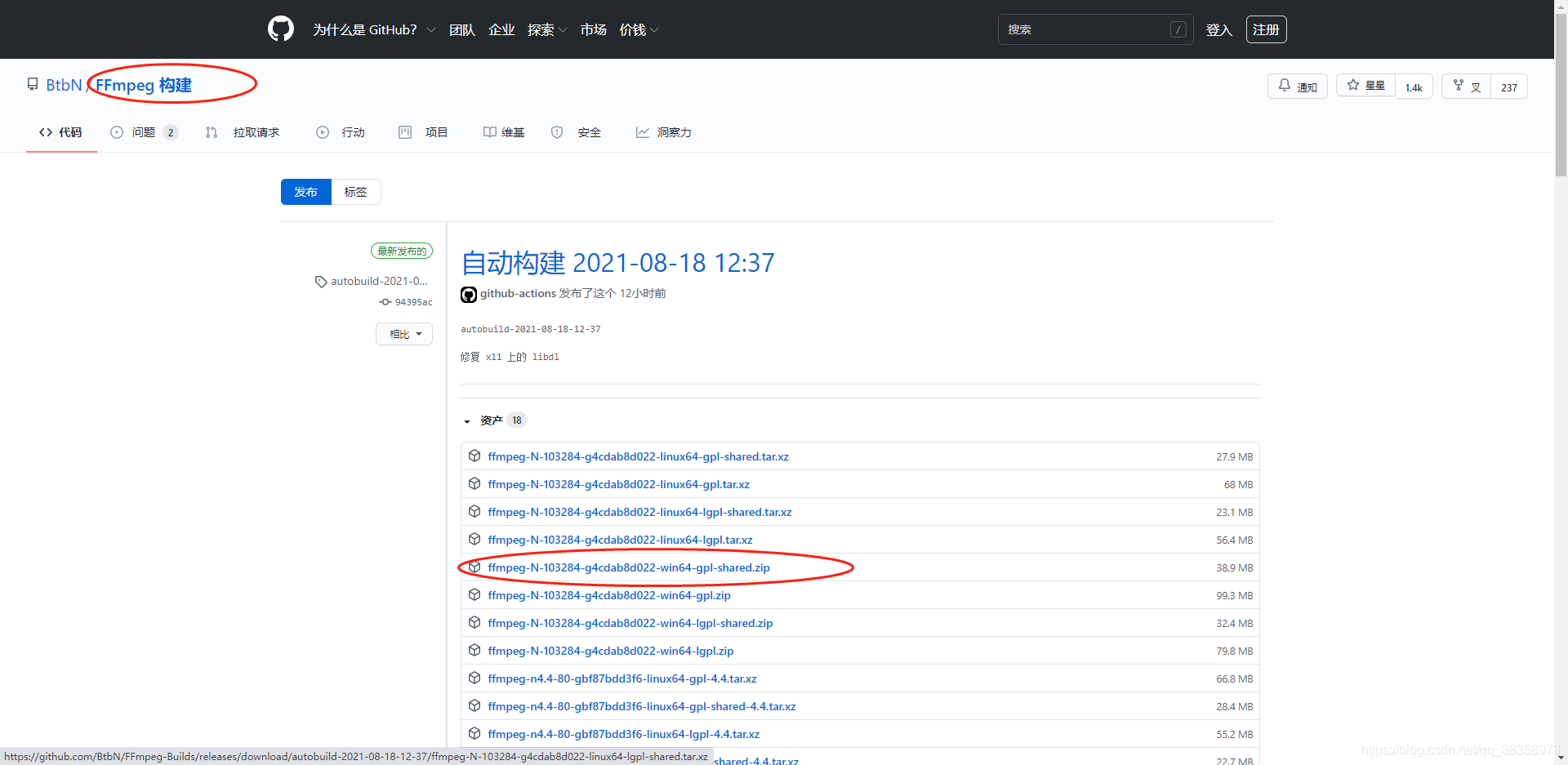
4.下载完解压到你的电脑,复制位置bin目录地址
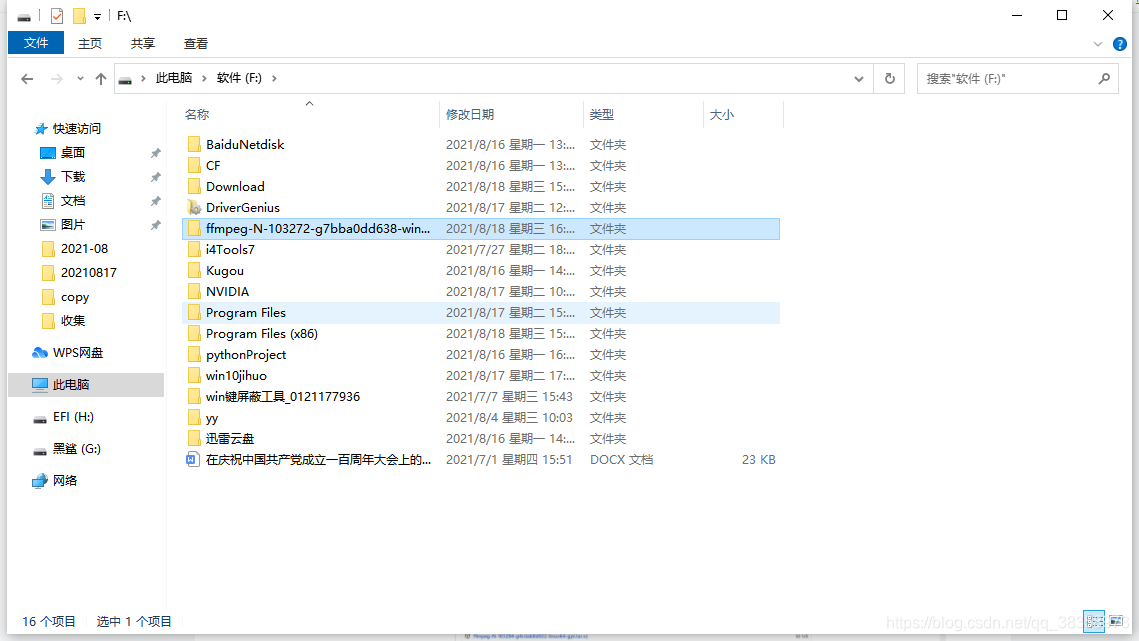

5.接下来需要设置环境变量,右键点击“我的电脑”,点击“属性”再点击左边的“高级系统设置”,点击右下方的环境变量

6.点开之后环境变量之后,在系统变量下找到path,双击path路径,点击新建将复制的bin文件夹地址添加进去,然后点击确定就可以了

7.保存环境变量之后回到桌面按win+R呼出运行,输入cmd或者其他方式呼出命令提示符

点击确定cmd

8.在命令提示符中输入ffmpeg -version查看FFmpeg是否装好

9.现在开始怎么使用
1. 首先使用Chrome打开网页,单击F12打开开发者工具
开始视频播放,在F12出来的界面中单击Network
在Network中有文件列表,检查当中是否存在m3u8结尾的文件,按图中搜索一下

2. 如果有m3u8结尾的文件,把它的源地址复制下来
源地址复制下来可能分两段(两个http),一段是跳转地址,一段是目标地址,将目标地址保留下来即可。就像这样,复制地址下来

正确的m3u8文件地址大概的样子:https://xxxxxxxxx.com/20200/ZFRE/60kb/hs/index.m3u8
3. 使用以下命令一键下载并自动合成、转码为mp4
ffmpeg -i https://xxxxxxxxx.com/20200/ZFRE/60kb/hs/index.m3u8 -c copy F:\ffmpeg-N-103272-g7bba0dd638-win64-gpl-shared\copy\保存的名字.mp4

4. 注意事项
必须安装ffmpeg,Linux、Mac可以使用常规方法安装,Windows直接去官网下载二进制包直接用、
当网页中播放的视频流是ts格式的时候,本方法适用。
觉得文章好用的请支持一下,谢谢
参考如下——————————————
1.CSDN博主「镇上村树」的原创文章。
原文链接:https://blog.csdn.net/realDonaldTrump/article/details/82697757
2.作者:俊小白jxb
原文链接:https://www.bilibili.com/read/cv1368269/ 出处:bilibili